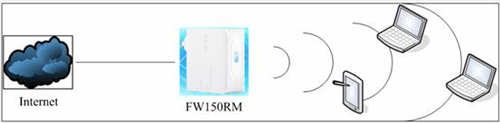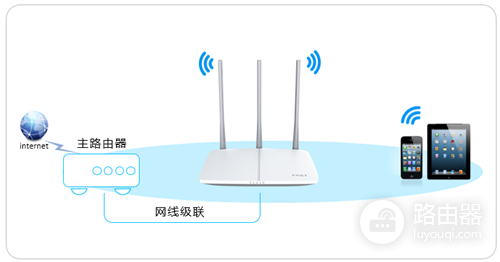1、在浏览器里输入192.168.1.1打开设备的WEB管理界面;输入用户名:admin,密码:admin(用户名和密码默认是admin)——>点击“确定”,进入管理界面。
2、点击“设置向导”

3、点击“下一步”
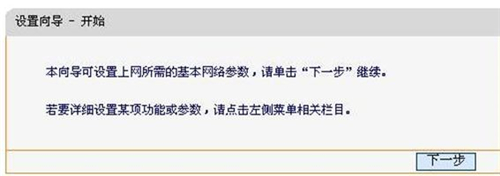
4、勾选“开启PVC自动搜索”——>“下一步”。
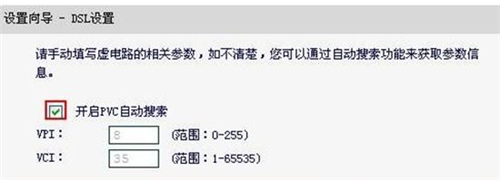
5、选择“PPPoE(DSL虚拟拨号)”——>“下一步”。
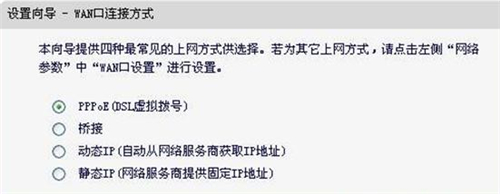
6、填写宽带运营商提供的ADSL帐号和密码——>“下一步”
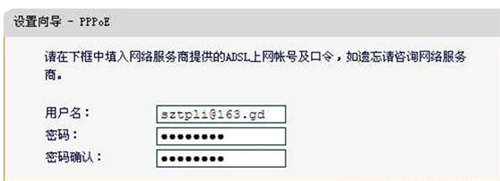
7、“无线功能”选择启用——>“SSID”自定义设置——>“PSK密码”用户自定义设置——>“下一步”。
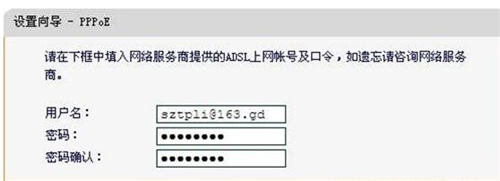
无线功能:若需要使用路由器的无线功能,必须选择开启,这样,无线网络内的主机才可以接入并访问有线网络。
SSID号:该项标识无线网络的网络名称,可随意更改。
信道:该项用于选择无线网络工作的频段(1-13)。
模式:该项用于选择路由器的工作模式,可供选择的有11M带宽的802.11b模式、54M带宽的802.11g模式、150M的802.11n模式、802.11b/ g混合模式和802.11b/ g/n混合模式。
PSK密码:为了保证您的无线网络不被他人非授权访问,请设置PSK无线加密密码。
8、如果有机顶盒就勾选“启用IPTV功能”,选择一个LAN口作为连接IPTV机顶盒的端口,填写正确的IPTV PVC(不同地区不一样,请咨询IPTV服务商);;如果用户为使用机顶盒,则无需勾选——>“下一步”。
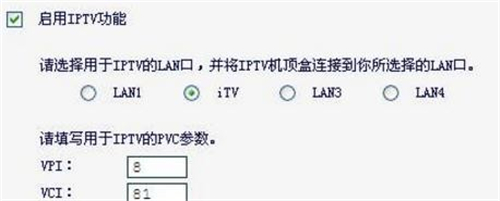
9、点击“保存”。
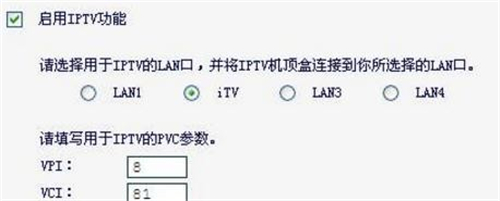
10、点击“重启”
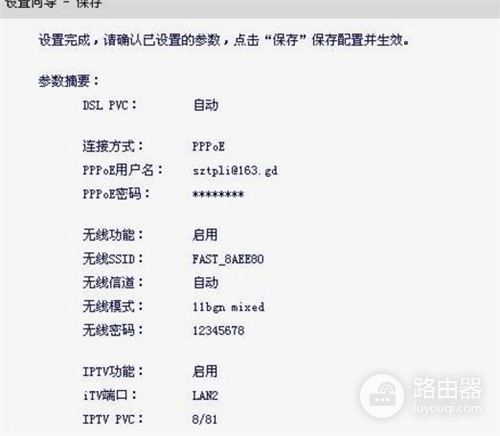
重启完成后,重新登录到迅捷Fast FWD105的管理界面,点击“网络参数”——>“WAN口设置”,状态显示已连接,说明路由器已经成功连接到互联网了,客户端可以通过FWD105来浏览互联网了。

 微信扫一扫
微信扫一扫